一、软件下载:KISSsoft 2015破解版下载
二、安装须知:
1.KISSsoft 2015适用于Proe5.0、Creo1.0、2.0、3.0,其他版本的Proe可能无法使用。
2.本KISSsoft 2015是英文版。
三、安装教程:
1.将下载的压缩包进行解压,双击其中KISSsoft-03-2015.exe,弹出下面的安装窗口,选择安装语言为英语,如下图所示,点击next。


2.点击Install,进行安装。

勾选“I accept the terms of the license agreement”,点击next。

3.KISSsoft支持很多软件,这里选择再ProEngineer/Creo Parametric,默认系统安装目录,如下图所示。

点击Install按钮进行安装。

软件正式开始安装。

4.安装完成之后,弹出下面的许可证窗口,勾选第一个,接下里生成所需要的许可证。

在安装包的Cracks文件夹中找到KISSsoft_2015-03_KeyGen.exe并运行,如此下图所示。此时会自动生成一个License.lic许可证文件。

将生成的许可证文件License.lic,复制到KISSsoft_2015安装目录的license文件夹中,如下图所示,这样就完成了KISSsoft_2015的破解,这时可以在电脑的【开始】菜单里就会出现KISSsoft_2015,它是一个独立软件,如果不想将其挂载在Proe上,后面的可以不看了。


5.接下里将KISSsoft_2015挂载再Proe5.0上。在KISSsoft_2015的安装路径中找到ProEngineer文件夹,如下图所示。
1)如果你的电脑上安装的是64位的Proe或者Creo,那么运行ProECreoRegister64.bat,否则运行ProECreoRegister.bat;
2)根据Proe和Creo的版本按照下面进行操作:
①如果你的电脑上安装的32位的Creo1.0、2.0或者3.0,那么请将Protk_EditGear_Creo1_Creo2_Creo3_32bit.dat,复制到Creo的起始位置文件夹中,并将其命名为Protk.dat;
②如果你的电脑上安装的64位的Creo1.0、2.0或者3.0,那么请将Protk_EditGear_Creo1_Creo2_Creo3_64bit.dat复制到Creo的起始位置文件夹中,并将其命名为Protk.dat。
③如果你的电脑上安装的32位的Proe5.0,那么请将Protk_EditGear_wf5_32bit.dat复制到Proe的起始位置文件夹中,并将其命名为Protk.dat。
④如果你的电脑上安装的64位的Proe5.0,那么请将Protk_EditGear_wf5_64bit.dat复制到Proe的起始位置文件夹中,并将其命名为Protk.dat。

因为小编的电脑上安装的64位的Proe5.0,所以将Protk_EditGear_wf5_64bit.dat复制到Proe的起始位置文件夹中,并将其命名为Protk.dat,注意一定要打开Protk.dat进行修改,将KISSsoft 03-2014改为KISSsoft 03-2015,如下图所示。

如何查找Proe的起始位置呢?选择Creo或者Proe的图标,鼠标右键选择属性,如下图所示。

6.启动Proe或者Creo,这里以Proe为例,点击【工具】-【选项】,查找“protkdat”如下图所示。

点击浏览,找到Proe起始位置里的Protk.dat文件,将其添加到Proe的config.pro配置文件中。

重新启动Proe,我们可以看到KISSsoft成功挂载在Proe上。

7.如何使用KISSsoft呢?首先我们我们启动KISSsoft软件,如下图所示。

1)在模块中选择齿轮,设置齿轮的参数如下图所示。点击【Calculation】-【Run】,就会自动生成齿轮。

2)点击【Graphics】-【Geometry 3D】-【Tooth Geometry 】,就会看到生成的齿轮。

3)点击【Graphics】-【3D export】-【Single Gear】,即可将齿轮参数导出。
4)然后再Proe中点击【KISSsoft】-【Create New Gear】,就会自动生成齿轮,如下图所示。

8.如何取消Proe挂载KISSsoft?很简单,只要将起始位置的Protk.dat文件删除即可。

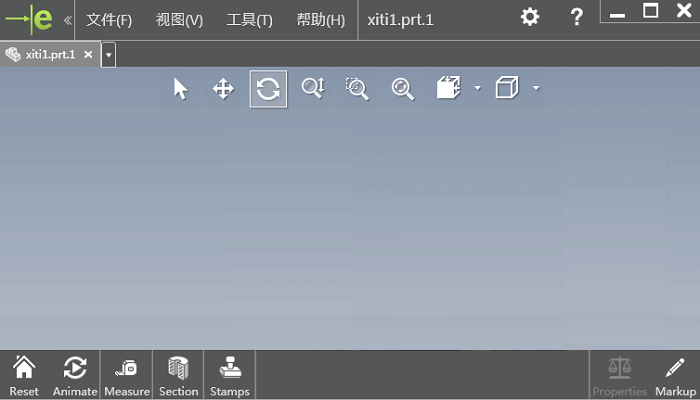
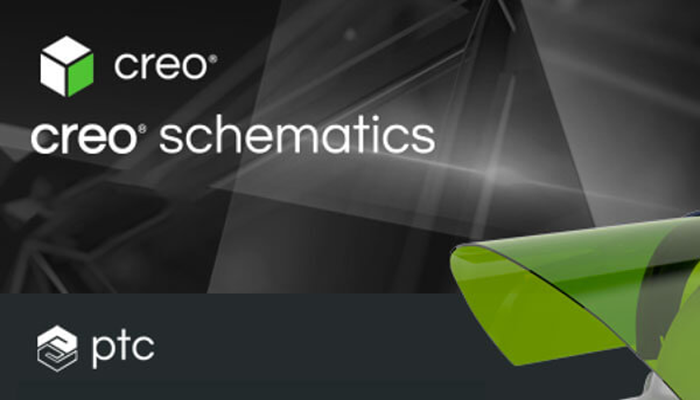
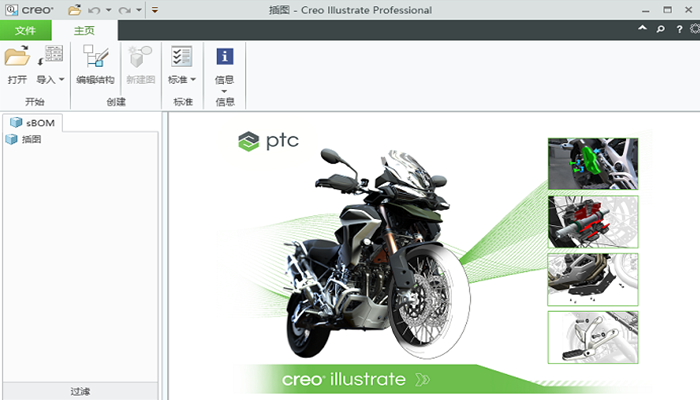
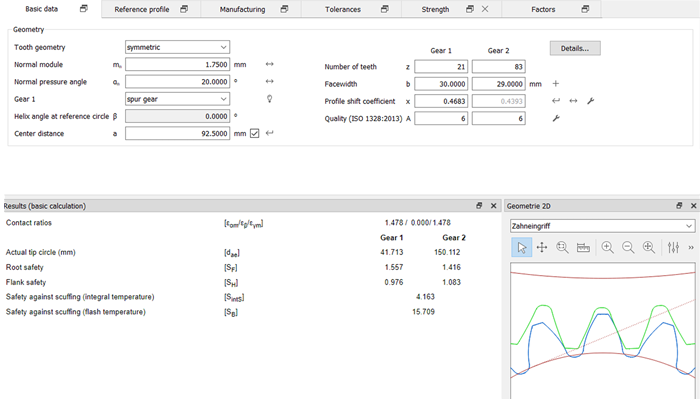
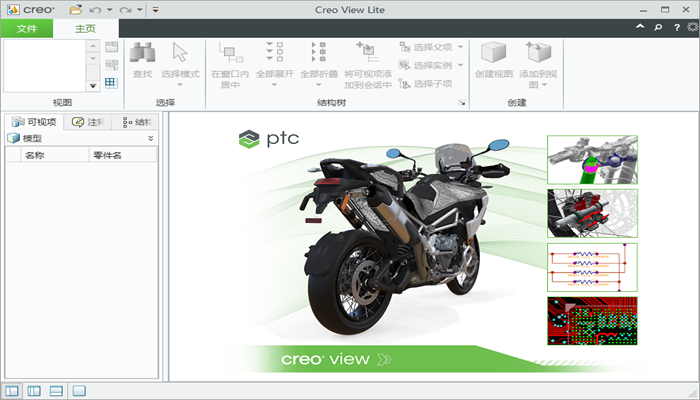


1F
登录回复
解压缩后没有KISSsoft_2015-03_KeyGen.exe这个破解文件。
B1
登录回复
@ flyhong99 请关闭杀毒软件